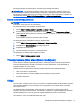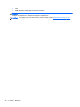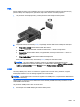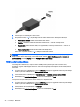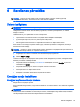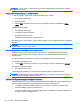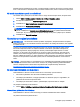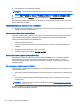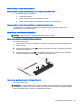User Guide - Windows 7
Zema akumulatora uzlādes līmeņa novēršana
Zema akumulatora uzlādes līmeņa novēršana, ja ir pieejams ārējs strāvas avots
▲
Pievienojiet kādu no šīm ierīcēm:
●
maiņstrāvas adapteri;
●
papildu USB dokošanas vai paplašināšanas ierīci;
●
papildu strāvas adapteri, kas iegādāts no uzņēmuma HP kā piederums.
Zema akumulatora uzlādes līmeņa novēršana, ja nav pieejams strāvas avots
Lai atrisinātu zema akumulatora uzlādes līmeņa problēmu, kad nav pieejams strāvas avots,
saglabājiet darbu un izslēdziet datoru.
Akumulatora ievietošana un izņemšana
PIEZĪME. Skatiet attēlu, kas visprecīzāk atbilst jūsu datora modelim.
Akumulatora ievietošana (izmantojot slēdzenes fiksatoru)
Lai ievietotu akumulatoru:
1. Apgrieziet datoru otrādi un novietojiet to uz līdzenas virsmas, lai akumulatora nodalījums būtu
vērsts pret jums.
2. Novietojiet akumulatora izciļņus (1) iepretim robiem datora korpusā un ievietojiet akumulatoru
akumulatora nodalījumā.
3. Sasveriet akumulatoru uz leju (2) un ievietojiet to akumulatora nodalījumā, un pēc tam bīdiet
akumulatora slēdzenes fiksatoru (3), lai fiksētu akumulatoru vietā.
Akumulatora izņemšana (izmantojot slēdzenes fiksatoru)
Lai izņemtu akumulatoru:
UZMANĪBU! Ja akumulators ir datora vienīgais strāvas avots un tas tiek izņemts, var tikt zaudēta
informācija. Lai novērstu informācijas zudumu, pirms akumulatora izņemšanas saglabājiet paveikto
darbu un izslēdziet datoru, izmantojot operētājsistēmu Windows.
Enerģijas opciju iestatīšana 49